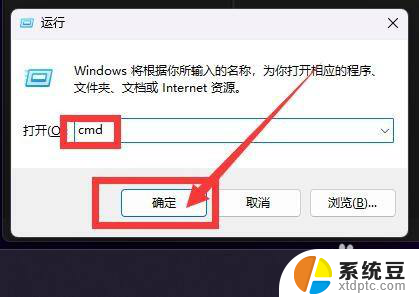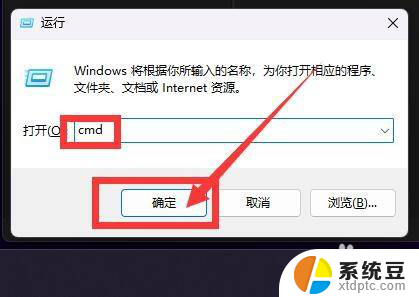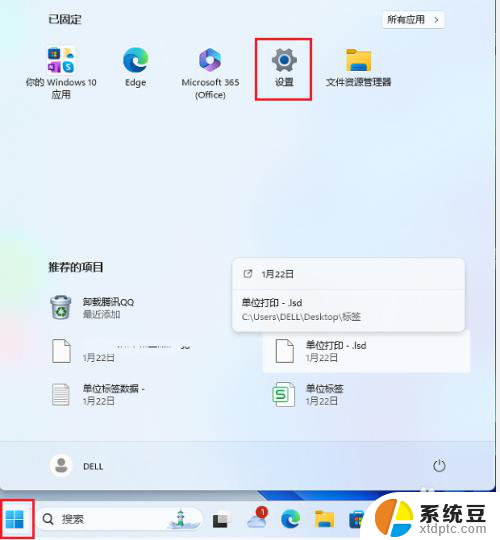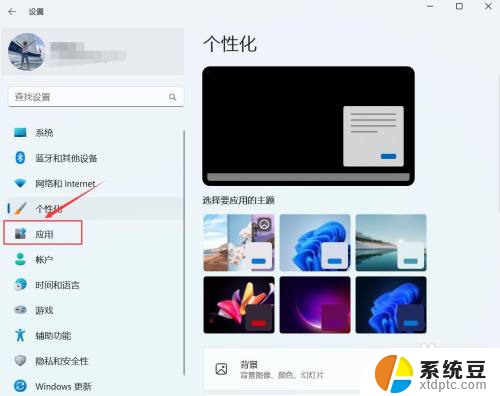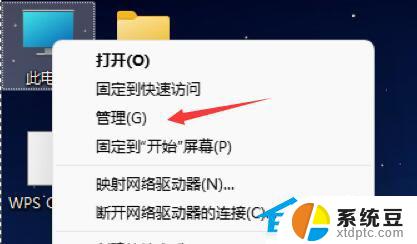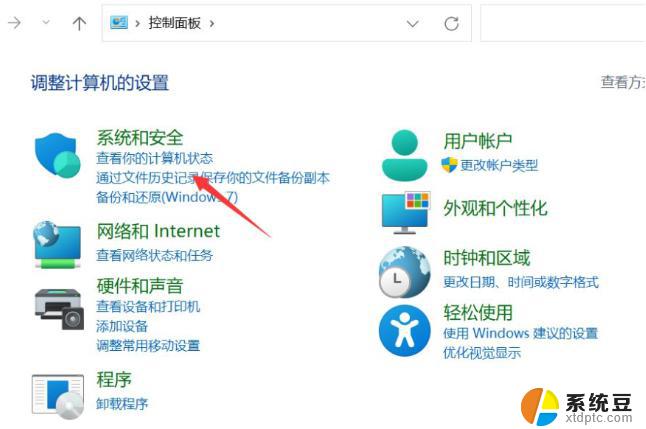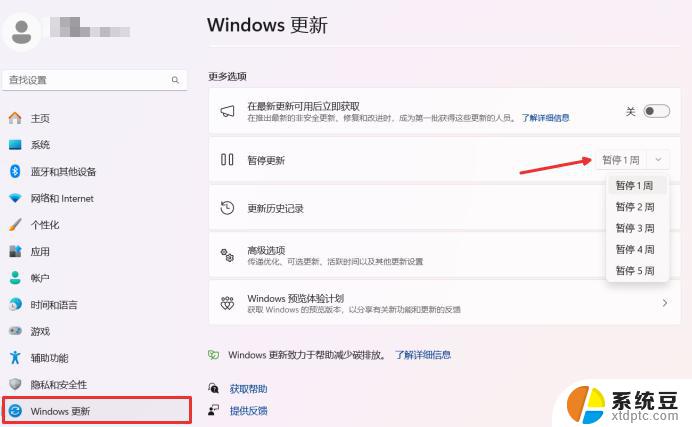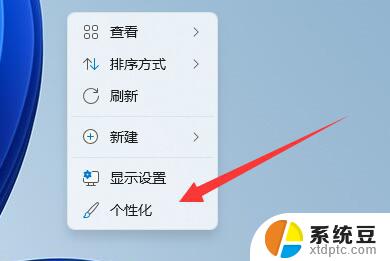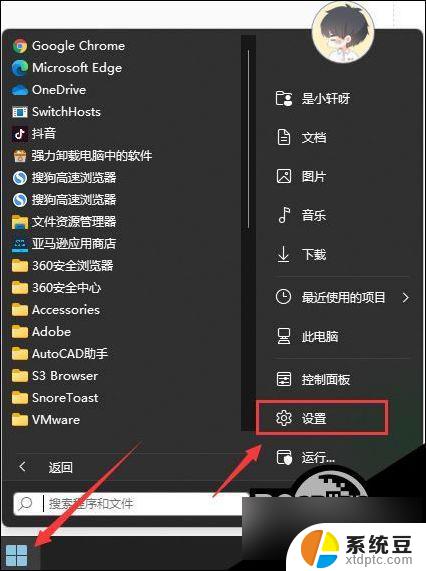win11电脑怎么自动关机 Win11怎么设置每日自动关机
更新时间:2025-01-12 11:42:50作者:xtyang
随着Win11系统的推出,许多用户对其自动关机功能产生了兴趣,Win11系统提供了方便的设置选项,让用户可以轻松地在每日特定时间自动关机。通过简单的操作,用户可以设置Win11电脑按照自己的需求进行自动关机,不仅方便了用户的使用体验,还能有效节省电力资源。在这篇文章中我们将介绍Win11系统如何设置每日自动关机,让您更好地利用电脑功能。
操作方法:
1.在键盘按住快捷键组合 win+r键,在弹窗的运行界面上,输入cmd后,选择【确定】选项
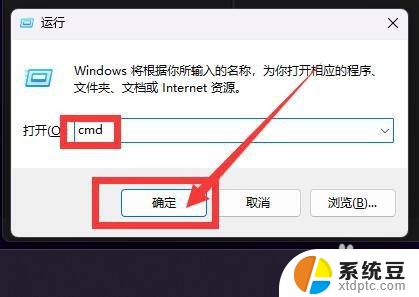
2.在cmd界面上,输入【shutdown -s -t 6000】后按回车键,以秒为单位,6000为100分钟,这样表示100分钟后自动关机

3.在电脑右下角弹出自动关机提示框,这样表示设置成功

以上就是win11电脑怎么自动关机的全部内容,有出现这种现象的小伙伴不妨根据小编的方法来解决吧,希望能够对大家有所帮助。